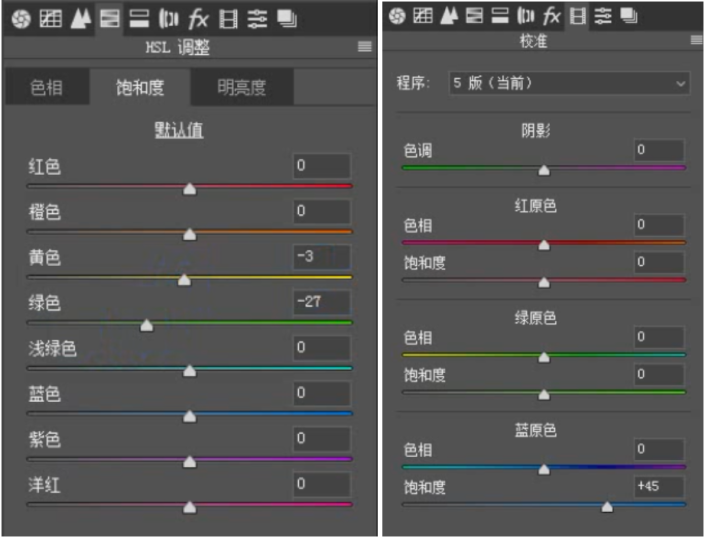森系色调,给在树林里拍摄的人物调出唯美森系效果(2)
来源:公众号
作者:每天学后期
学习:4297人次
② 森系风人像皮肤多偏暖,而图中肤色偏冷
③ 环境杂乱,尤其是树叶零散,需要修饰剪裁
二、光影层次调整
打开原图进入ACR,在基本面板进行第一步的处理:增加曝光,提亮画面收高光,提阴影保留细节提白色,收黑色控制光感提一点色温增加皮肤的暖调氛围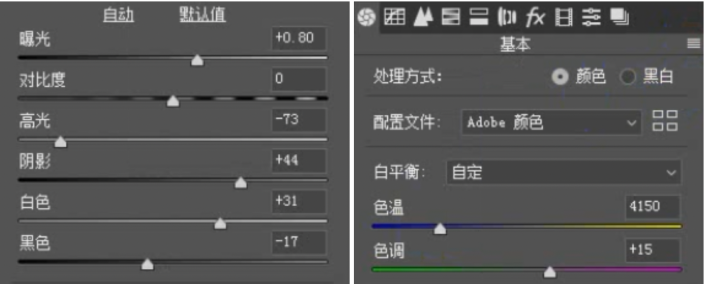
三、颜色调整
① 进入HSL面板,通过控制黄色和绿色的饱和度,来调整树叶的颜色。树叶的颜色切忌调得非常偏青哦,不然会显得很假。
②进入相机校准面板, 增加蓝原色的饱和度。
③ 选择上方工具栏中的画笔工具,设置好相关参数后,对画面中如白裙子、白伞等过白过亮、刺眼的地方进行涂抹。
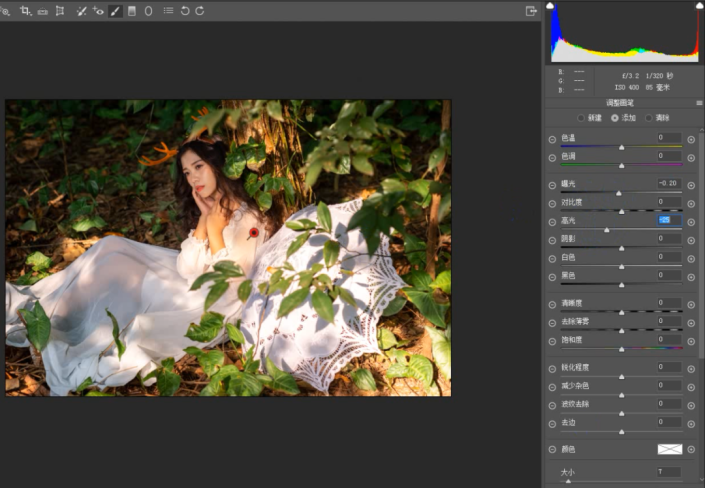
到这里,在ACR中的转档就完成了。
 ACR转档后
ACR转档后四、皮肤细节及细节深入
肤色统一
打开图像进入PS,先用插件给人物磨皮。
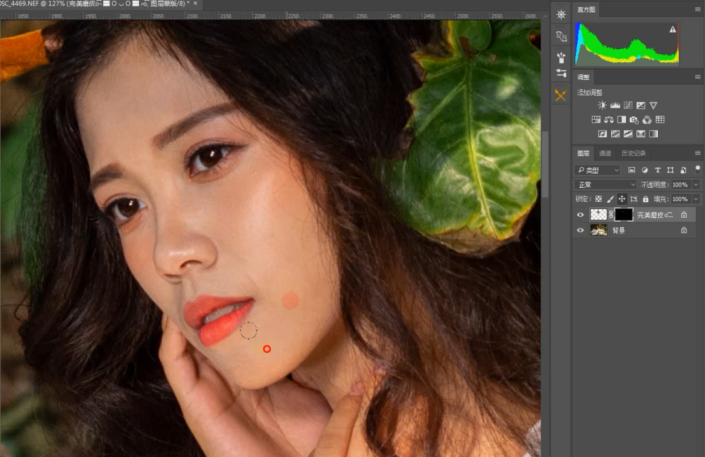
手背发黄,建立选区选中手背,添加可选颜色图层减淡黄色。
学习 · 提示
关注大神微博加入>>
网友求助,请回答!